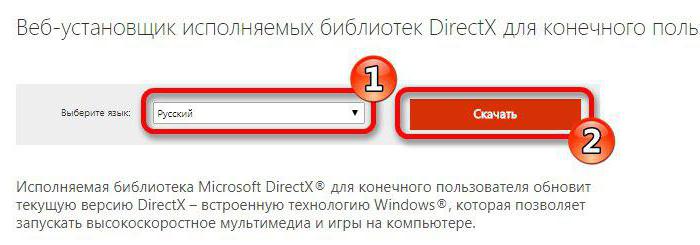Любое приложение в какой-то момент может выдать שגיאה המשויכת לספריה מסוימת במערכת. לכן, משתמשי Windows בעת הפעלת משחק מ- Steam עלולים להיתקל בשגיאה "steam_api.dll חסר". זה על זה יידונו. במאמר זה נדבר על איזה סוג של שגיאה הוא steam_api.dll וכיצד לתקן את זה. אנו נעבור את כל ההיבטים הקשורים לנושא זה בפירוט, כך שכפועל יוצא מקריאת המאמר לא יהיו לך שאלות.
הגדרה
קודם כל, לפני שאתה להבין את הבעיה עצמה, אתה צריך לדעת מה השגיאה - steam_api.dll, כי אתה צריך לדעת מה אנחנו מתמודדים עם.
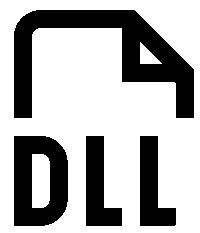
למעשה, הכל פשוט. Steam_api.dll היא ספריה דינמית המותקנת עם תוכנית ההפצה הדיגיטלית של Steam עצמה. קובץ זה נדרש כדי לאמת משחקים. במילים אחרות, steam_api.dll שולטת כי המשחק נרכש, ולא, כביכול, נגנב.
ניתן לציין כי לרוב כשלים בעבודה עם ספרייה זו מתרחשים עקב ניסיון של המשתמש לקיים אינטראקציה עם קובץ זה. לדוגמא, ניסיון להשיק משחק RePack באמצעות Steam.
גורם המראה
לאחר שהבנו מהי שגיאה זו - steam_api.dll, אתה יכול ללכת לסיבות להתרחשותה. לעיל נאמר כי לרוב זה מתרחש עקב ניסיון לפרוץ את רישיון המשחק, אך זו רחוקה מהסיבה היחידה. אז בואו ננסה להבין את זה ביתר פירוט.
על ידי הורדת והתקנת המשחק jailbroken, אתה גםהתקן את קובץ steam_api.dll ששונה. לפעמים הכל מסתדר כשורה ולא מופיעה שום שגיאה, אבל קורה שהאנטי-וירוס מבחין במשהו לא בסדר ומסגר את הספרייה, כלומר חוסם אותה. במקרה זה, תוכנית Steam אינה רואה את הספרייה במחשב, ולכן היא מסרבת להתחיל את המשחק.
אבל ישנם מקרים אחרים, הנה הנפוצים ביותר:
מחיקה לא מכוונת של ספרייה;
חסימה באמצעות חומת אש;
כשל במערכת ההפעלה;
וירוסים במחשב האישי.
פתרון מס '1: טעינת הספרייה
לאחר שגילית מהי שגיאה זו - steam_api.dll, ובחינת הסיבות להתרחשותה, תוכל להמשיך לפתרונות. הראשונה תהיה שיטה הכוללת התקנה ידנית של הספרייה במחשב. להלן הוראות מפורטות כיצד לעשות כדי לפתור את הבעיה:
מצא את steam_api.dll להורדה.
עבור לאתר מהימן.
הורד את הספרייה למחשב שלך.
העבר או רענן אותו לתיקיה System32 (32 סיביות) או SysWOW64 (64 סיביות).
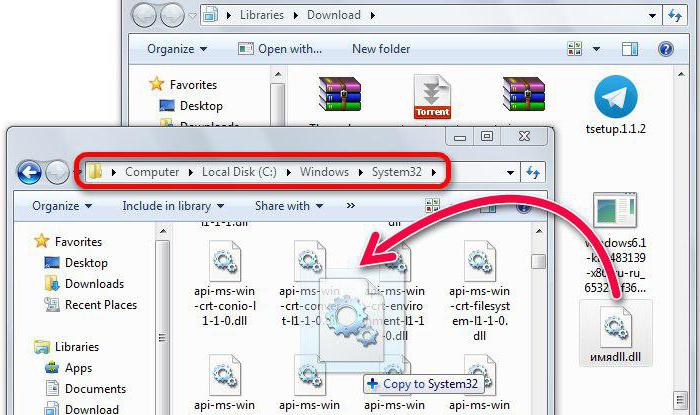
הנה הוראה כל כך פשוטה, אבל לא פחות יעילה מכך.
פתרון מס '2: שימוש ב- DLL-Files.com
הדרך השנייה היא כיצד לתקן את steam_api.dll, רבים ימצאו את זה הרבה יותר פשוט מהקודם. הפעם נשתמש בתוכנית מיוחדת בשם DLL-Files.com. ראשית הורד והתקן אותו במחשב שלך ואז עקוב אחר ההוראות.
הפעל את היישום.
הזן steam_api.dll בתיבת החיפוש.
לחפש.
לחץ על הספרייה שנמצאה.
לחץ על כפתור "התקן".

ברגע שתעשה זאת, התוכנית תוריד ותתקין באופן אוטומטי את הרכיב הנדרש. למעשה, שיטה זו אינה שונה מזו הקודמת, רק התוכנית תעשה הכל בשבילך.
פתרון מספר 3: מניפולציה נגד וירוסים
אפילו לדעת את שתי הדרכים הקודמות, כיצד לתקןשגיאה steam_api.dll, ייתכן שעדיין לא תשיג את התוצאה הרצויה. זאת בשל פעולת האנטי-וירוס. הוא יכול להמשיך לשקול את הקובץ נגוע ולהעביר אותו להסגר. עם זאת, יש פיתרון. עליך לפתוח את האנטי-וירוס שלך, להזין את הגדרותיו ולהוסיף את קובץ הספרייה לאי הכללות. לפיכך, תוכנית האנטי-וירוס תתעלם מכל האיומים הקשורים אליה. זה גם לא כואב לבדוק את המערכת לגבי וירוסים, מכיוון שהאנטי-וירוס יכול לחסום קובץ זה מסיבה כלשהי, אולי הנגיף עצמו משפיע עליו.
פתרון מס '4: שחזור המערכת
ממשיכים להבין מה לעשות עם השגיאהsteam_api.dll, כדאי להדגיש דרך יעילה מאוד נוספת - שחזור המערכת. אך יש לציין כי זה יעזור רק במקרים בהם נקודת השחזור נוצרה לפני האירועים עם שגיאה, אחרת כל הפעולות שבוצעו לא יהיו חסרות תועלת.
לכן, על מנת לשחזר את המערכת, עליך לבצע את הפעולות הבאות:
לחץ על כפתור "התחל".
עבור לתיקייה "רגילה".
ואז עבור לתיקיית "מערכת".
משם הפעל את כלי השירות "שחזור המערכת".

לאחר מכן, בעזרת עצתו של האשף, החזיר את מערכת ההפעלה שלך לאחור.
פתרון מס '5: התקנה מחדש של Steam
אם הקיטור_אפי.dll עדיין מופיע, ואז כאופציה תוכל להתקין מחדש את התוכנית עצמה. במקרים נדירים זה עוזר להיפטר ממנו. עם זאת, לפני מחיקתו, מומלץ להעביר את כל המשחקים והקבצים המשויכים אליהם לתיקיה נפרדת כדי לא למחוק אותם. לשם כך, עבור לספריית הבסיס של התוכנית, בחר בתיקיית Steamapps ובקובץ steam.exe והעבר אותם למיקום אחר. לאחר מכן, עליך לפתוח את "סרגל הכלים" ולעבור לתוכנית השירות "תוכניות ותכונות". משם, הסר את התקנת תוכנית Steam, ובכן, הורד והתקן אותה מהאתר הרשמי של המפיץ. לאחר המניפולציות שנעשו, אל תשכח להעביר את כל הקבצים שהועתקו חזרה לספריית התוכנית.

פתרון מס '6: התקנה מחדש של המשחק
אם המערכת עדיין לא מפסיקה לייצרשגיאה steam_api.dll, אז אתה יכול לנסות להתקין מחדש את המשחק עצמו. לפעמים זה עוזר, ובמיוחד במקרה של RePack ". הסבר כיצד להתקין מחדש משחקים לא שווה את זה, מכיוון שכל משתמש יודע זאת, אך יהיה זה ראוי לתת המלצות.
שמור את כל הקבצים השומרים לפני הסרת ההתקנה של המשחק מהמחשב שלך, כך שתוכל להמשיך במקום בו הפסקת לאחר ההתקנה.
שמור גם את נתוני המשחק של תוכנית Steam עצמה.
לפני התקנת המשחק, לכל מקרה, השבת את האנטי-וירוס כדי שלא יחסום את ספריית steam_api.dll.
לאחר התקנת המשחק, הבעיה אמורה להיעלם,אם זה לא קרה, הגורם לבעיה נקבר עמוק יותר, אולי מערכת ההפעלה עצמה "שבורה". נסה להתקין אותו מחדש - זה בהחלט יעזור לתקן את הבעיה.